Har du noen gang hatt følelsen av at det er for mange kontrollknapper i stuen din? Drømmer du om å kunne kontrollere TV-en, klimaanlegget eller oppvarmingen direkte med Alexa? I dag vil vi vise deg hvordan du enkelt kan bruke en hvilken som helst enhet som bruker en fjernkontroll gjennom Alexa og Google Home. El único requisito es un pequeño aparato que cuesta menos de 10 euros y siguiendo nuestra configuración vas a poder decirle a Alexa que baje la temperatura del aire acondicionado, apague la televisión y muchas más cosas que puedas imaginarte, quédate con nosotros y descúbrelo en este nuevo tutorial de Actualidad Gadget.
Broadlink - En billig RF- og infrarød kontroll
Det første vi kommer til å trenge er en enhet som vi vil kalle "Broadlink", dette er enheter som ganske enkelt konverterer ordrene vi gir dem til et IR (infrarødt) eller RF (radiofrekvens) signal i stedet for de behovene vi har. Mange av disse enhetene har til og med Bluetooth, og et av de mest kjente merkene er BestCon, Imidlertid finner du utallige merker på Amazon, eBay, Aliexpress og andre nettbutikker som lar deg få en av disse for veldig lite. Som vi valgte, valgte vi BestCon RM4C Mini som er BroadLink-kompatibel.

Denne enheten kostet oss mindre enn 10 euro, og vi kjøpte den på eBay. Det er "mini" -versjonen, så IR-rekkevidden er omtrent 8 meter. Forskjellen med andre større modeller er både omfanget og posisjonen der vi plasserer enheten. Som du har sett i testene, ser det ut til at de åtte meter er tilstrekkelig for normal bruk i stuen. Vi har valgt denne modellen for de gode resultatene som er oppnådd på internett, men du kan se i videoen over unboxing og førsteinntrykk.
Vi finner en enhet som er kompatibel med systemer Multi-directional IR og RF samt 802.11.bgn WiFi-tilkobling, Selvfølgelig må vi nevne at den bare er kompatibel med 2,4 GHz-tilkoblinger, så den vil ikke fungere med de typiske 5 GHz-tilkoblingene som er så vanlige nå hjemme og som tilbyr høyere hastighet, men dårligere rekkevidde. Den har et IR-område på 38 kHz og er kompatibelt med både iOS og Android gjennom BroadLink-appen, ganske universell og godt oppdatert. Det er viktig at vi velger et produkt som er kompatibelt med BroadLink-standarden.

Det er overraskende kompakt, Den er 4,6 cm høy, 4,6 cm lang og 4,3 cm tykk. En liten bøtte innebygd i plast kulsort, den har en indikator-LED foran, mens den bakre er for en port microUSB (kabel inkludert) med en inngangseffekt på 5V. Vekten er mindre enn 100 gram og en adapter er også inkludert i pakken slik at vi enkelt kan ta den på og fjerne den på veggen gjennom et skruesystem, men ærlig talt veier den så lite at jeg ikke er i tvil om at den kunne festes til veggen med dobbelt -sidig tape.
En annen seksjon som har tiltrukket oss å anskaffe denne enheten i tillegg til dens kompatibilitet med BroadLink, er at den har en veldig viktig database i skyen, Derfor er vi bare nødt til å introdusere typen produkt og merkevaren, slik at den tilbyr oss en rekke kontroller, viktig at den kan ha denne typen standarder. Lite mer i denne forbindelse, bare husk at hvis stuen din er veldig stor eller har mange hindringer, kan det hende du må velge en "Pro" eller større modell, husk at den relative bruksavstanden er 8 meter.
BroadLink-konfigurasjon
Når vi har installert BroadLink-applikasjonen (Android / iOS) vi bare kobler enheten til nettverket og åpner applikasjonen og følger Neste skritt:
- Vi sørger for at smarttelefonen vår er koblet til et 2,4 GHz-nettverk.
- Vi kobler inn BroadLink og ser at LED-indikatoren blinker.
- Vi sjekket inn "BroadLink" for å bruke en konto.
- Klikk på "Legg til enhet" (applikasjonen fungerer sannsynligvis bare på engelsk).
- Vi gir de nødvendige tillatelsene til søknaden.
- Vi utfører søket, og når applikasjonen ber om det, skriver vi inn passordet til det valgte WiFi-nettverket.
- Vi venter på at enheten skal oppdateres, laste ned databasen og fullføre alle bakgrunnsoppgavene.
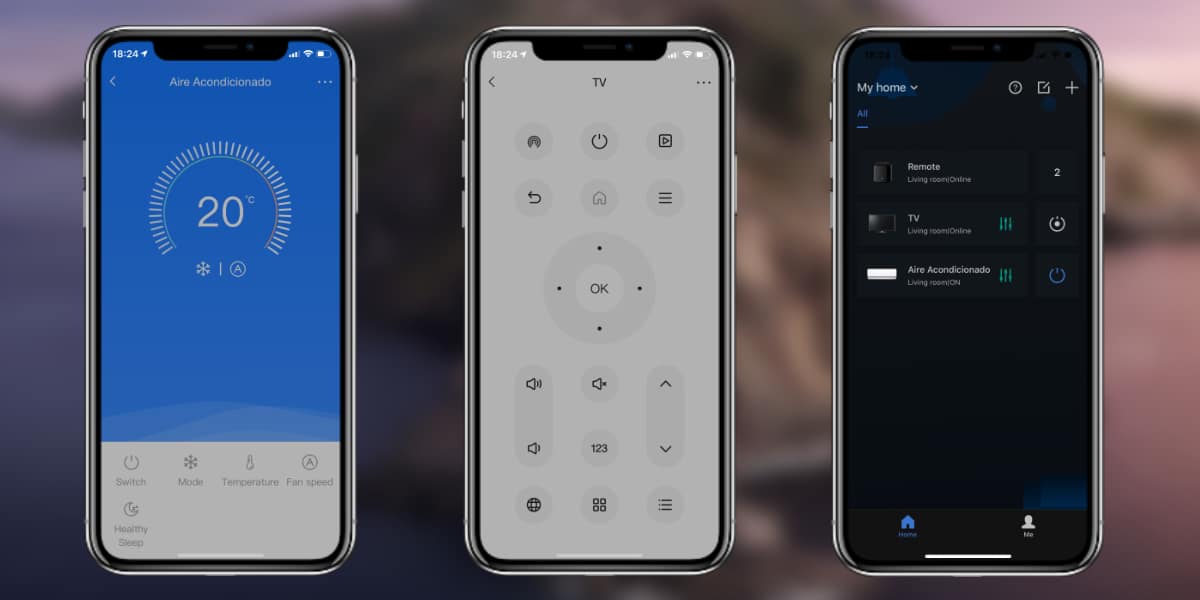
Nå har vi konfigurert enheten vår, neste trinn vil være å legge til kontrollene, for dette må vi bare klikke på legg til apparater og følg følgende instruksjoner:
- Vi velger hvilken type enhet vi vil konfigurere.
- Vi angir merkevaren til enheten i søkemotoren og velger den.
- Det kommer til å tilby oss tre mulige mest vanlige kontroller, vi tester knappene for å verifisere at alle funksjonene er utført riktig til vi trykker på den blå knappen på kontrollen som fungerer riktig.
Vi har kontrollene våre lagt til BroadLink og vi kan administrere det vi ønsker fra applikasjonen, men det mest interessante er å gjøre det fra Alexa.
Bruk BroadLink med Alexa
Det neste trinnet er at Vi gir ordrer til Alexa og at den utfører handlingene som om det var vår kommando, men gjennom stemmen, med disse enkle trinnene:
- Vi åpner Alea-søknaden og går til seksjonen Ferdigheter.
- Vi søker etter "BroadLink" -ferdigheten, gir den tillatelse og kobler brukerkontoen vår.
- Vi går til enhetsdelen, klikker på "+" og ser etter enheter, vi venter på at handlingen skal fullføres.
- Alle enhetene til vår BroadLink som er tilgjengelig med Alexa, vises automatisk, hvis vi vil, kan vi organisere dem eller la dem være som de er, etter vår smak.

Nå bare å gi instruksjoner til Alexa vil utføre dem automatisk, vi trenger bare å sørge for at vi har valgt de riktige kontrollene på BroadLink. Du vil være i stand til å gjøre alt som den normale kontrollen av enheten din tillater deg og til og med noen andre ting, noen av de vanligste oppgavene:
- Alexa, slå på klimaanlegget
- Alexa, sett klimaanlegget på 25 grader
- Alexa, slå av klimaanlegget
- Alexa, sett en timer på klimaanlegget
- Alexa, still inn klimaanlegget til å slå på ...
- Alexa, slå på / av TV-en
- Alexa, gjensidig TV
Vi håper denne enkle opplæringen har hjulpet deg og hvis du er i tvil, dra nytte av videoen der alt vises trinn for trinn.